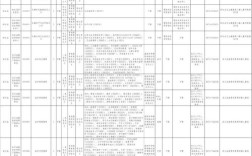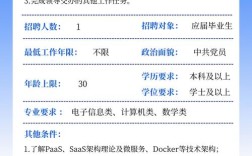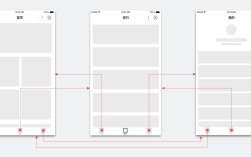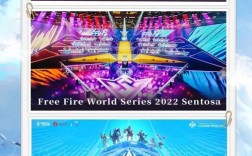Excel作为办公软件中的基础工具,在招聘管理中发挥着不可替代的作用,通过合理运用Excel的函数、数据透视表、条件格式等功能,企业可以高效完成招聘需求汇总、简历筛选、面试安排、候选人跟踪等全流程工作,尤其适合中小型企业或招聘规模不大的团队使用,以下从招聘管理的核心环节出发,详细说明Excel在招聘管理中的具体应用方法及操作技巧。
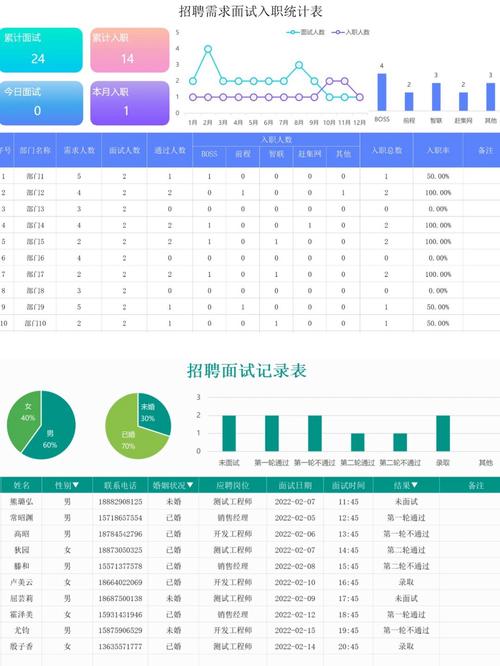
招聘需求汇总与岗位规划
招聘启动的第一步是明确各部门的招聘需求,Excel可通过结构化表格实现需求信息的统一收集与管理,新建“招聘需求表”,字段包括:需求部门、岗位名称、招聘人数、任职要求(学历、经验、技能等)、到岗时间、需求紧急程度、预算薪资等,通过下拉菜单设置“需求紧急程度”(如“紧急”“一般”“不急”),用数据验证功能限制输入范围,避免格式混乱。
利用条件格式可突出显示关键信息,例如对“到岗时间”早于30天的单元格标注红色警示,对“预算薪资”高于平均值的岗位标黄色,便于HR快速识别重点需求,若需汇总多部门需求,可通过“分类汇总”功能按部门统计岗位数量,或使用数据透视表生成部门招聘需求分析报告,直观展示各部门的人力缺口分布。
简历筛选与信息管理
简历筛选是招聘中的核心环节,Excel可帮助HR快速整理和筛选候选人信息,将收集的简历统一导入Excel,建立“候选人信息库”,字段包括:姓名、性别、年龄、学历、毕业院校、工作年限、联系电话、邮箱、求职意向、简历来源(如招聘网站、内推、猎头推荐)、初筛状态(“待筛选”“通过”“不通过”)、复试状态等。
筛选技巧:
- 函数筛选:使用
IF函数结合COUNTIF判断候选人是否符合基本条件,工作年限≥3年”可设置公式=IF(COUNTIF(E2,">=3")=1,"符合","不符合"),其中E2为工作年限单元格。 - 高级筛选:通过“数据”选项卡中的“高级筛选”功能,多条件筛选复合型人才,学历=本科且工作年限≥5年且技能包含‘Python’”。
- 条件格式标记:对“简历来源”为“内推”的单元格填充绿色,优先处理内推候选人;对“联系电话”重复的标橙色,避免重复沟通。
面试安排与进度跟踪
面试环节需协调面试官、候选人及时间,Excel可通过表格化管理提升协调效率,新建“面试安排表”,字段包括:面试日期、面试时间段、候选人姓名、岗位名称、面试官(可设置下拉菜单选择)、面试形式(初试/复试/终面)、面试地点/链接、面试反馈(“优秀”“良好”“一般”“不推荐”)、是否通过等。
高效管理技巧:
- 自动提醒:结合
TODAY()函数和条件格式,对“面试日期”等于当天的单元格标注蓝色,提前1天用IF函数发送提醒(例如=IF(A2=TODAY(),"今日面试",""))。 - 冲突检测:使用
COUNTIFS函数检测同一面试官在同一时间段是否有重复安排,公式=COUNTIFS(C:C,C2,D:D,D2,F:F,F2),若结果>1则提示“时间冲突”。 - 进度统计:通过数据透视表按“面试形式”统计各环节通过率,初试通过率=初试通过人数/初试总人数”,直观展示招聘漏斗转化情况。
候选人评估与offer管理
offer发放前需对候选人进行综合评估,Excel可量化评估结果并规范offer流程,建立“候选人评估表”,字段包括:候选人姓名、岗位、初试评分(满分100)、复试评分、终面评分、加权总分(如初试30%+复试40%+终面30%)、排名、是否推荐发放offer、offer编号、发放日期、入职日期、试用期薪资等。
关键操作:
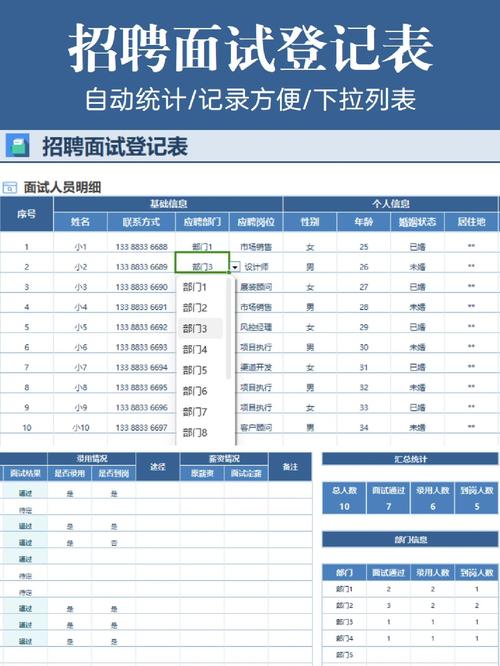
- 自动评分与排名:使用
SUMPRODUCT函数计算加权总分,=SUMPRODUCT(B2:B4,{0.3,0.4,0.3}),其中B2:B4为各环节评分;再用RANK.EQ函数自动排名,=RANK.EQ(E2,E:E),E2为总分单元格。 - offer状态跟踪:通过“数据验证”设置“offer状态”下拉菜单(“待发放”“已发放”“接受”“拒绝”),用条件格式对“拒绝”的候选人标红色,及时更新招聘计划。
- 薪资预算对比:使用
VLOOKUP函数将候选人薪资与“招聘需求表”中的预算薪资对比,=IF(VLOOKUP(A2,需求表!A:F,6,0)>=G2,"符合预算","超预算"),控制人力成本。
招聘数据分析与优化
招聘结束后,需通过数据分析优化招聘策略,利用Excel的数据透视表和图表功能,可生成多维度分析报告:
- 渠道效果分析:按“简历来源”统计简历投递量、初筛通过率、入职转化率,识别高效渠道(如内推转化率达30%,可加大内推奖励)。
- 招聘周期分析:用
DATEDIF函数计算“从简历投递到入职”的天数,=DATEDIF(B2,C2,"d"),按岗位类型分析平均招聘周期,优化流程缩短周期。 - 成本分析:统计各渠道招聘成本(如招聘网站会员费、猎头费),计算单岗位招聘成本,
=总招聘成本/入职人数,对比行业均值控制成本。
常见问题与解决方案
在使用Excel进行招聘管理时,常遇到数据量大、更新不及时等问题,可通过以下方法解决:
- 数据量过大导致卡顿:将表格拆分为“基础信息表”“面试安排表”“评估表”,通过
VLOOKUP或INDEX+MATCH函数关联数据,避免单表数据过多;或使用“Power Query”功能导入和清洗外部数据,提升处理效率。 - 多人协作更新延迟:通过Excel的“共享工作簿”功能(需启用“自动更新”),或使用“Office 365”的协同编辑功能,实时同步候选人状态;重要数据可设置“保护工作表”,防止误修改。
相关问答FAQs
Q1:如何用Excel快速统计各岗位的简历投递量?
A1:在“候选人信息库”中,选中“岗位名称”列,点击“数据”选项卡→“分类汇总”,分类字段选择“岗位名称”,汇总方式选择“计数”,即可快速统计各岗位简历投递量,也可使用数据透视表,将“岗位名称”拖至“行”,拖至“值”区域自动汇总。
Q2:Excel中如何实现面试提醒的自动化?
A2:可结合“条件格式”和“宏”实现:①选中“面试日期”列,点击“条件格式”→“突出显示单元格规则”→“发生日期”,选择“,设置为红色填充;②录制宏:按Alt+F8新建宏,录制操作“=IF(A2=TODAY(),"今日面试:",IF(A2=TODAY()+1,"明日面试:",""))”,将宏按钮添加至快速访问工具栏,点击即可批量生成提醒信息。